Avaliar este artigo :
Este artigo foi útil para si ?
Sim
Não
Vous avez noté 0 étoile(s)
Procédure
1. Inicie sessão na sua área de cliente LWS.
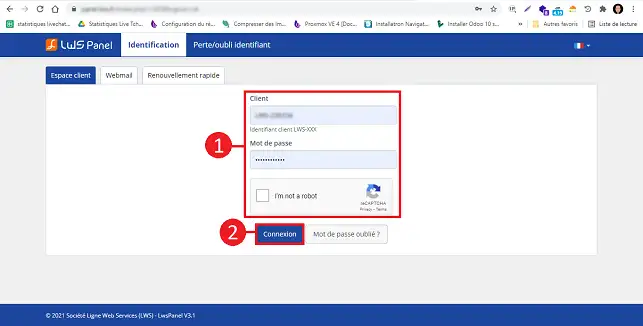
2. Clique no botão"Gerir" atrás da fórmula para a qual pretende alterar a palavra-passe PostgreSQL.
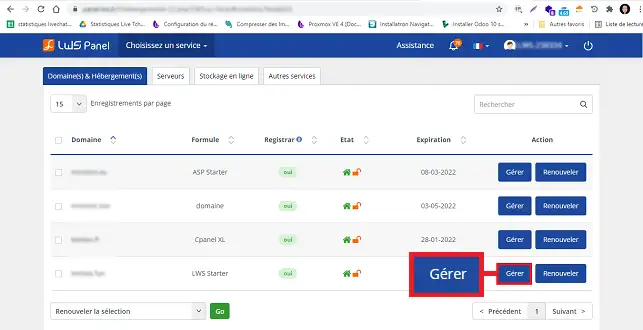
3. Clique no botão"PostgreSQL e PhPpgAdmin" na secção"Base de dados e PHP".
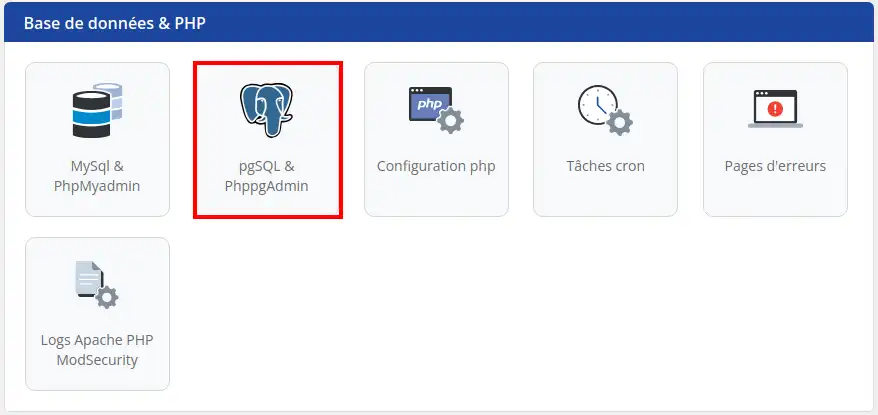
4. Clique no botão "Ação" atrás da base de dados em causa e, em seguida, em "Alterar palavra-passe".
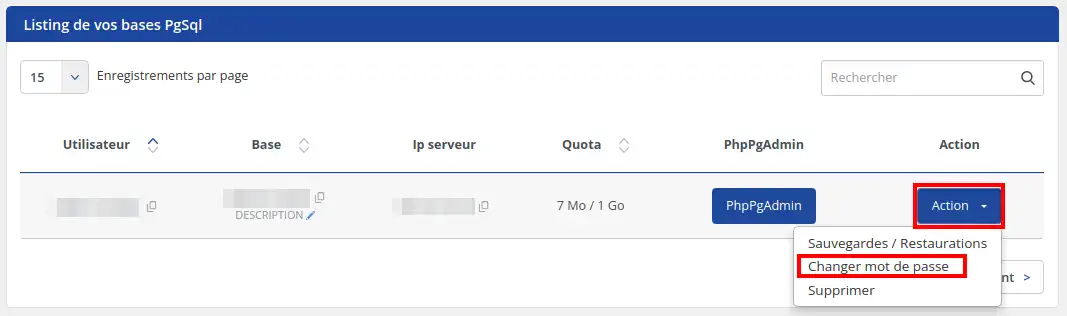
5. Introduza a sua nova palavra-passe e confirme para guardar.
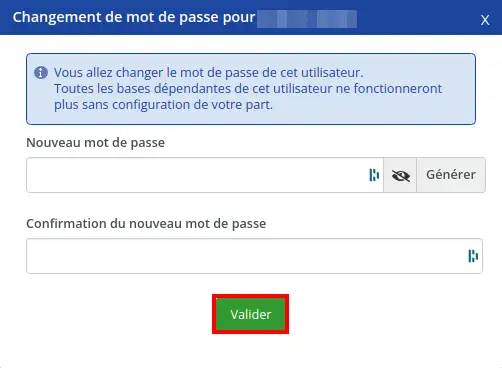
6. Quandoalterar a sua palavra-passe, deve modificar o ficheiro de configuração do seu sítio com a nova palavra-passe.
Já pode alterar a palavra-passe da sua base de dados PostgreSQL no seu alojamento partilhado com o LWS.
Não hesite em partilhar os seus comentários e perguntas!
Avaliar este artigo :
Este artigo foi útil para si ?
Sim
Não
0mn leitura
Como eliminar uma base de dados PostgreSQL
1mn leitura
Como é que crio uma base de dados Postgresql?
1mn leitura
Como posso aceder às minhas bases de dados PostgreSQL (PhPgAdmin)?
0mn leitura
Como posso restaurar a minha base de dados PostgreSQL?